Tabulka vám poskytuje úhledný a čistý způsob, jak strukturovat detaily v dokumentu. Pokud chcete upravit způsob zobrazení dat, ukážeme vám, jak sloučit buňky v Dokumentech Google pro tabulky na webu, Androidu a iPhonu.
Možná budete chtít vylepšit vzhled tabulky přidáním řádku nadpisu nebo zlepšit její čitelnost tím, že překryjete záhlaví sloupců. Obě tyto věci můžete snadno provést sloučením buněk v vaši tabulku Dokumentů Google.

Jak sloučit buňky v Dokumentech Google na webu
Pokud jste práci v Dokumentech Google na webu, sloučení buněk tabulky trvá jen několik kroků. Mějte na paměti, že můžete kombinovat pouze sousední buňky, ale můžete je sloučit vertikálně nebo horizontálně.
Začněte výběrem buněk, které chcete sloučit. Můžete to udělat tak, že vyberete první buňku a přetáhnete kurzor přes zbytek. Poté uvidíte buňky zvýrazněné.
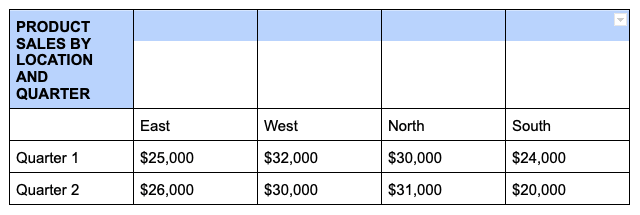
Klikněte pravým tlačítkem na jednu z vybraných buněk a v místní nabídce vyberte možnost Sloučit buňky.
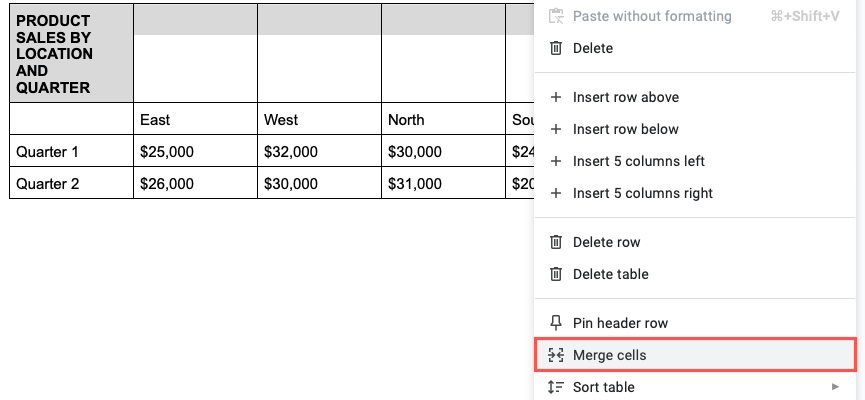
To je vše – měli byste vidět buňky sloučené do jedné.
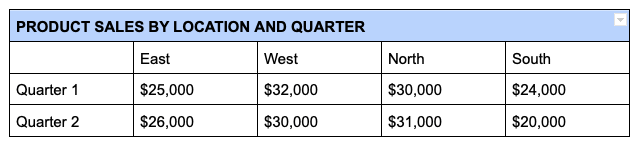
Zrušit sloučení buněk v Dokumentech Google na webu
Pokud se později rozhodnete, že sloučené buňky nefungují, můžete je stejně snadno zrušit. Pamatujte, že můžete zrušit sloučení pouze buněk, které jste dříve sloučili.
Klikněte pravým tlačítkem na sloučenou buňku a v místní nabídce zvolte Zrušit sloučení buněk.
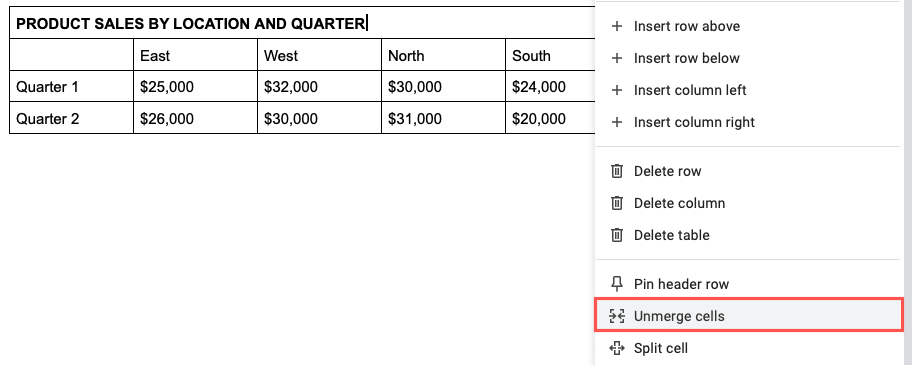
Potom uvidíte, že se buňky vrátí do původního stavu.
Jak sloučit buňky v Dokumentech Google v systému Android
Pokud využíváte výhod práce s Dokumenty Google na cestách, můžete také sloučit buňky tabulky v aplikaci pro Android. Navíc máte dva různé způsoby, jak to udělat.
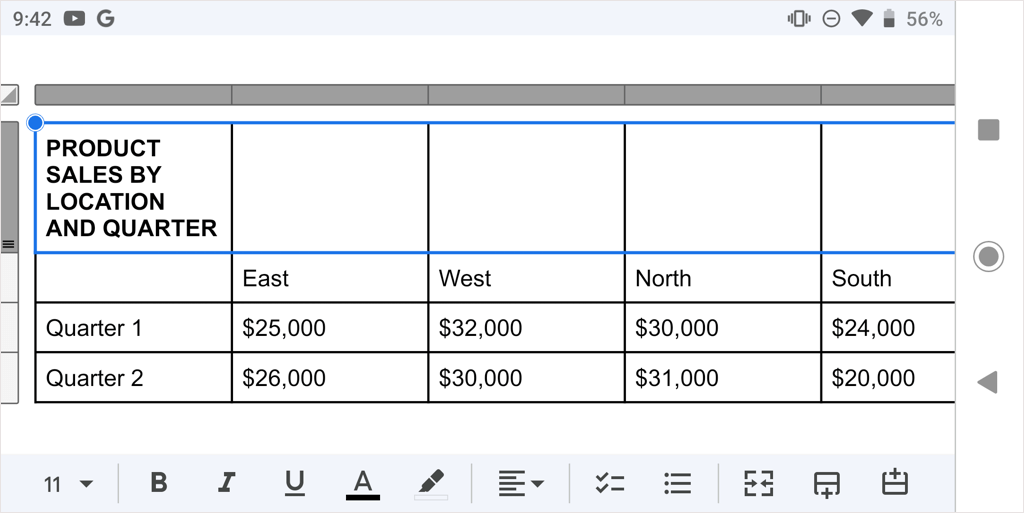
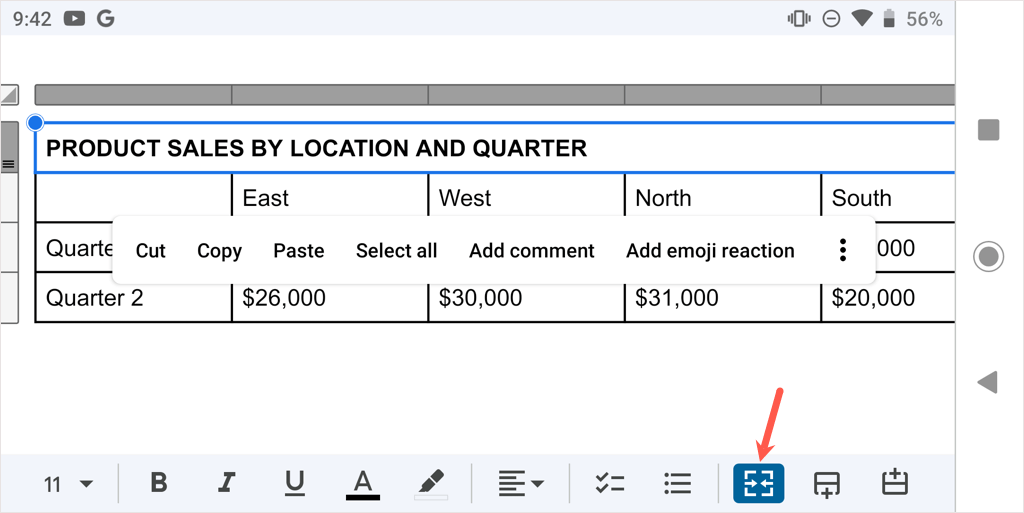
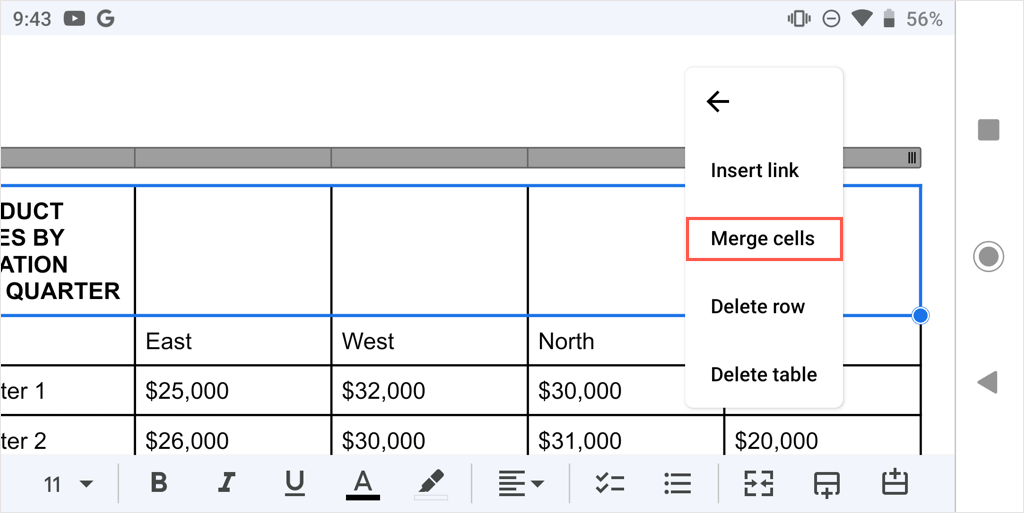
Chcete-li buňku zrušit později, postupujte podle stejných kroků a buď zrušte výběr tlačítka Sloučit, nebo zvolte Zrušit sloučení buněkv nabídce se třemi tečkami.
Jak sloučit buňky v Dokumentech Google na iPhone a iPad
Podobně jako v systému Android můžete sloučit buňky v aplikaci Dokumenty Google na iPhonu a iPadu a můžete použít jednu ze dvou metod.
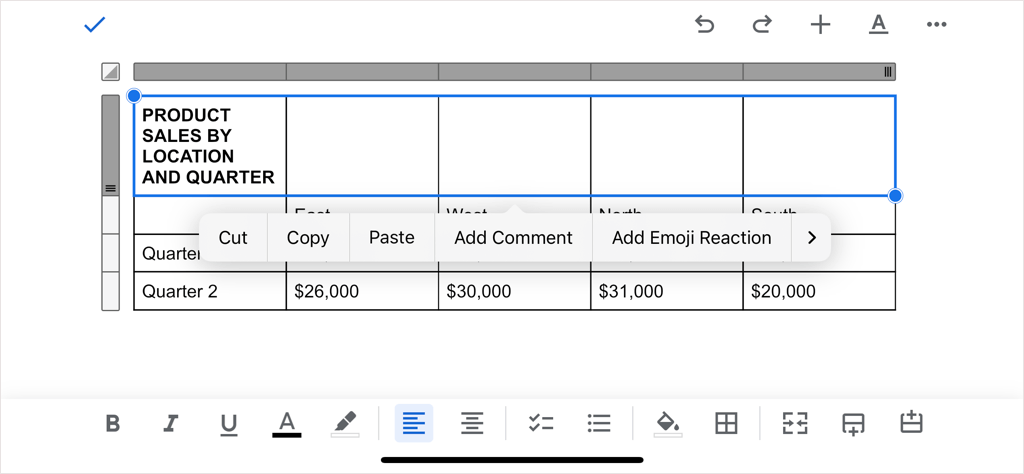
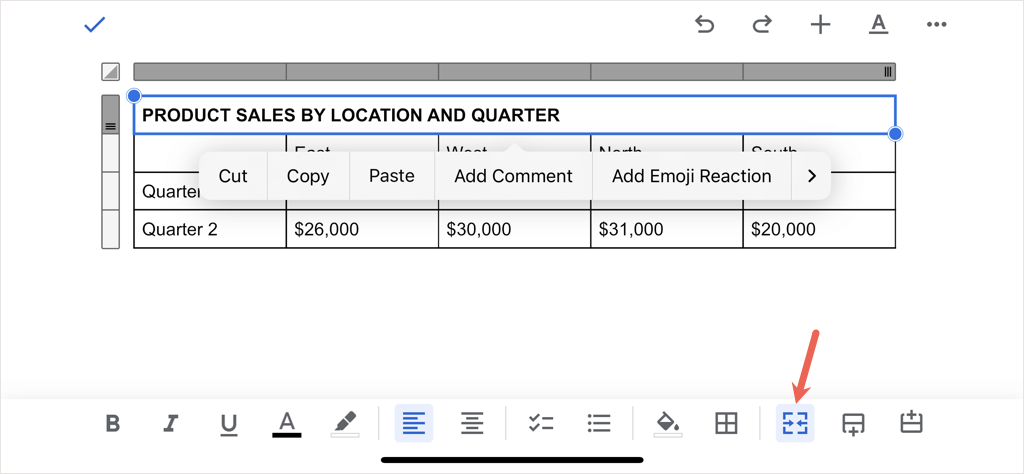
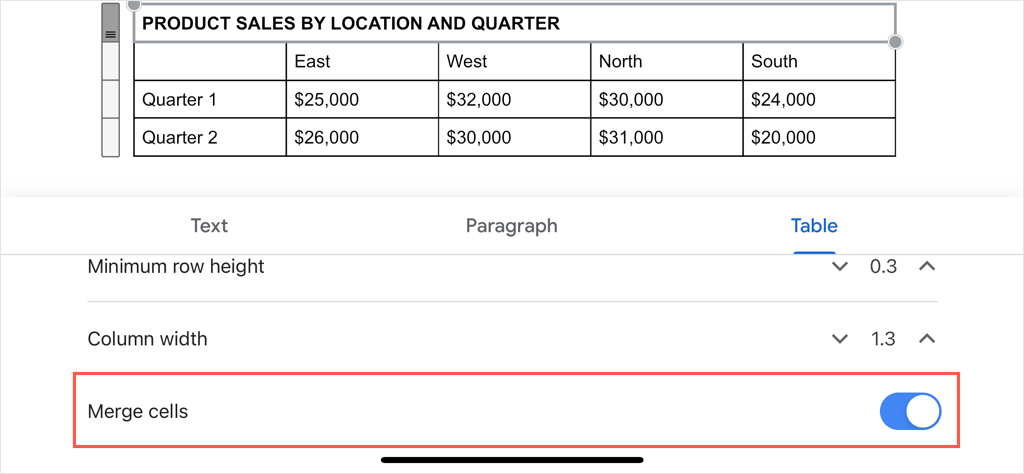
Chcete-li buňku zrušit později, postupujte podle stejných kroků a buď zrušte výběr tlačítka Sloučit, nebo vypněte přepínač Sloučit buňky.
Ať už jde o název, nadpisy nebo jiná data, buňky v tabulce Dokumentů Google můžete snadno sloučit. Další informace naleznete v části odstranit ohraničení z tabulky v Dokumentech.
.